Cómo agregar una firma en la aplicación Apple Mail en iPhone, iPad y Mac
Miscelánea / / May 27, 2022
Los dispositivos Apple como iPhone, iPad y Mac vienen preinstalados con el aplicación de correo. Puede acceder fácilmente a sus correos electrónicos iniciando sesión con su cuenta en la aplicación Apple Mail. La aplicación le ofrece todas las funciones que esperaría de una aplicación nativa. Además, puede administrar sus ID de correo electrónico personales y profesionales en una sola aplicación.

La aplicación Apple Mail también te da la opción de agregar una firma a tus correos electrónicos. Esta publicación le mostrará cómo agregar una firma en Apple Mail en iPhone, iPad y Mac.
Agregar firma en Apple Mail en iPhone y iPad
Comencemos primero agregando una firma en iPhone y iPad. Los usuarios pueden consultar y responder a sus correos electrónicos mediante la aplicación Mail. Cuando tenga que responder a sus correos electrónicos relacionados con el trabajo, puede agregar convenientemente su firma en la aplicación Correo desde suiPhone o iPad.
Antes de continuar, asegúrese de estar utilizando la última versión de iOS o iPadOS. La aplicación Mail viene preinstalada con otras aplicaciones del sistema. Entonces, con una versión actualizada del sistema operativo, podrá usar la última versión libre de errores de la aplicación Mail.
Siga estos pasos para agregar una firma en la aplicación Mail en iPhone. Estos pasos también se aplican al iPad.
Paso 1: Abra la aplicación Configuración en su iPhone.

Paso 2: Desplácese hacia abajo y toque Correo.

Paso 3: Desplácese hacia abajo y toque Firma.

De forma predeterminada, la aplicación de correo le da la firma como "Enviado desde iPhone".
Paso 4: Toca la firma predeterminada y escribe la tuya.
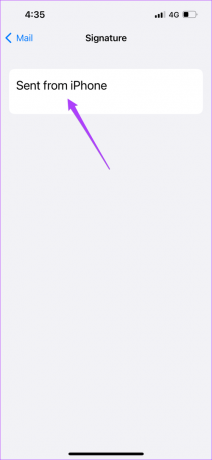
Paso 5: Vuelva al menú tocando Correo.

Paso 6: Cierre la configuración de correo y abra la aplicación de correo.
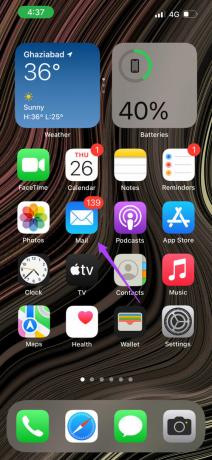
Paso 7: Toque el icono para redactar un nuevo correo.

Notará que ahora su firma de correo electrónico aparece al final de un correo electrónico. Todavía puede tocarlo y cambiarlo nuevamente para que se adapte al correo electrónico.

Agregar firma en Apple Mail en Mac
Agregar una firma a su correo electrónico agrega una capa de profesionalismo. Si hace malabares con muchos correos electrónicos corporativos todos los días, es una buena idea crear una firma separada para sus intercambios de correo electrónico profesionales. Afortunadamente, la aplicación Mail en macOS también permite agregar una firma a sus correos electrónicos de una manera fácil.
Afortunadamente, la opción para agregar una firma en el correo electrónico no está anidada demasiado. Así es como se hace.
Paso 1: Presiona Comando + Barra espaciadora para abrir Spotlight Search, escribe Correo, y presione Regresar.
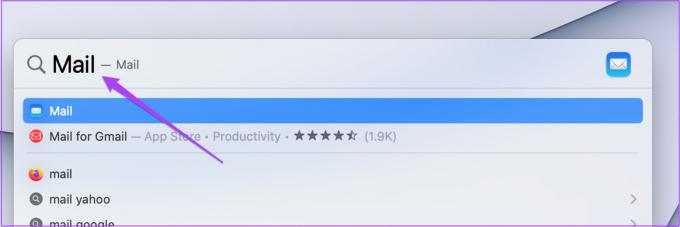
Paso 2: Una vez que se abra la aplicación Correo, haga clic en la pestaña Correo en la esquina superior izquierda de la barra de menú.

Paso 3: Seleccione Preferencias en el menú desplegable.

Paso 4: Haga clic en Firmas en la barra de menú superior.

Paso 5: Seleccione el ID de correo electrónico al que desea agregar una firma.

Paso 6: Haga clic en el ícono Más en la parte inferior.

Aparecerá una firma predeterminada para esa ID de correo electrónico en su pantalla.

Paso 7: Haga clic para eliminar el saludo en su firma.
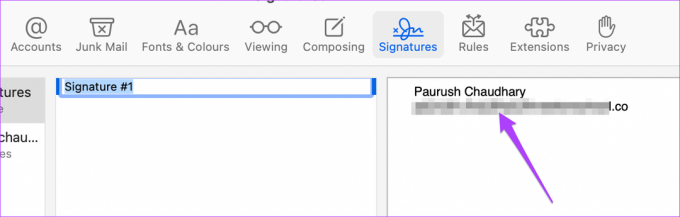
Paso 8: Haga doble clic para cambiar el título de su firma.

Paso 9: Cierre la pestaña ya que sus cambios se han guardado.
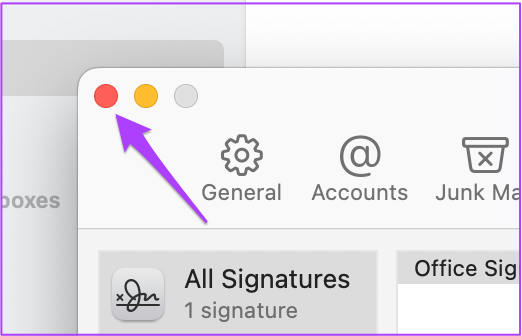
Paso 10: Redacte un nuevo correo electrónico para ver su nueva firma.
También tiene la opción de cambiar su firma antes de enviar un correo electrónico. Así es como puede editar su firma mientras redacta su correo electrónico.
Paso 1: Toque el icono en la aplicación Correo para redactar un nuevo correo electrónico.

Paso 2: Una vez que se abra la ventana de redacción, haga clic en Firma.

Paso 3: Haga clic en Editar firmas en el menú desplegable.

Paso 4: Edite su Firma en la ventana de Preferencias en su pantalla.

Una vez editada, cierre la ventana y la nueva firma se reflejará en su correo electrónico.
Use la firma con sus correos electrónicos
Así es como puede agregar y editar su firma, según la naturaleza de su correo electrónico. La aplicación Apple Mail es una solución conveniente para configurar todos sus clientes de correo electrónico en un solo lugar. Con las nuevas versiones del sistema operativo, la aplicación sigue recibiendo funciones nuevas y mejoradas para sus usuarios. También puede tener un tema oscuro en la aplicación de correo, ya que es parte de las aplicaciones del sistema. Esto se aplica a los usuarios de iPhone, iPad y Mac. Asegúrese de que su dispositivo esté conectado a una red sólida cada vez que envíe correos electrónicos grandes. Esto también ayudará a refrescar y actualizar rápidamente sus datos en la aplicación Mail.
Última actualización el 27 de mayo de 2022
El artículo anterior puede contener enlaces de afiliados que ayudan a respaldar a Guiding Tech. Sin embargo, no afecta nuestra integridad editorial. El contenido sigue siendo imparcial y auténtico.



